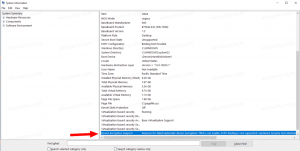Включение или отключение страницы экспериментов в Firefox Nightly
Включение или отключение страницы экспериментов в Firefox Nightly
Mozilla обновила ночную версию браузера Firefox, добавив новую страницу «Ночные эксперименты», которая позволяет вы можете просмотреть, принять участие или выйти из тестирования новых функций в последней версии Firefox с помощью дружелюбного пользователя интерфейс.

Firefox - популярный веб-браузер с собственным механизмом рендеринга, что очень редко встречается в мире браузеров на основе Chromium. С 2017 года Firefox использует движок Quantum с усовершенствованным пользовательским интерфейсом под кодовым названием Photon. Браузер больше не поддерживает надстройки на основе XUL, поэтому все классические надстройки устарели и несовместимы. Видеть Должны быть дополнения для Firefox Quantum.
Рекламное объявление
Благодаря изменениям, внесенным в движок и пользовательский интерфейс, браузер работает удивительно быстро. Пользовательский интерфейс Firefox стал более отзывчивым, а также заметно быстрее запускается. Движок отображает веб-страницы намного быстрее, чем когда-либо в эпоху Gecko.
На момент написания этой статьи последняя стабильная версия Firefox 78.0.1. Проверить все изменения, внесенные в Firefox 78.
Mozilla также постоянно делает улучшения для пользователей Nightly. Многие поклонники Firefox установили Nightly вместе с веткой Stable. Некоторые даже используют его в качестве основного веб-браузера, хотя это плохая идея с точки зрения стабильности приложения. Чтобы упростить процесс тестирования функций, Mozilla добавила новую страницу Nightly Experiments в настройки Nightly.
Чтобы открыть страницу ночных экспериментов в Firefox Nightly,
- Откройте Firefox Nightly.
- Откройте меню (Alt + F)
- Нажать на Вариант элемент.

- Слева нажмите «Ночные эксперименты».

Там вы можете включить (поставить отметку) или отключить (снять отметку) функции, доступные для тестирования.
Если указанная выше страница в Nightly вам не видна или вы хотите ее скрыть, для этого можно использовать специальный параметр about: config.
Чтобы включить или отключить страницу экспериментов в Firefox Nightly,
- Откройте Firefox Nightly.
- Входить
about: configв адресную строку и подтвердите свое намерение.
- Тип
browser.preferences.experimentalв поле поиска. - Установить
browser.preferences.experimentalвозможностьправдасделать страницу видимый. - В противном случае установите
browser.preferences.experimentalвозможностьложныйк скрыть страницу экспериментов.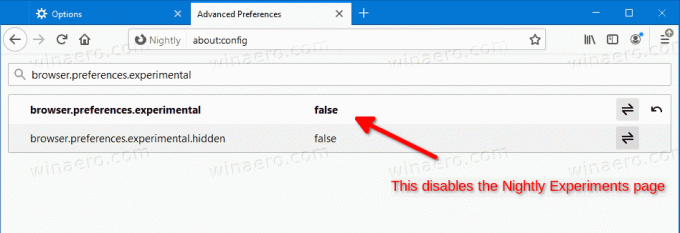
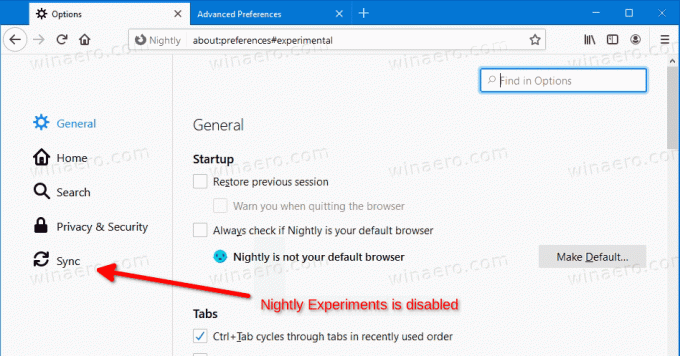
Вот и все.